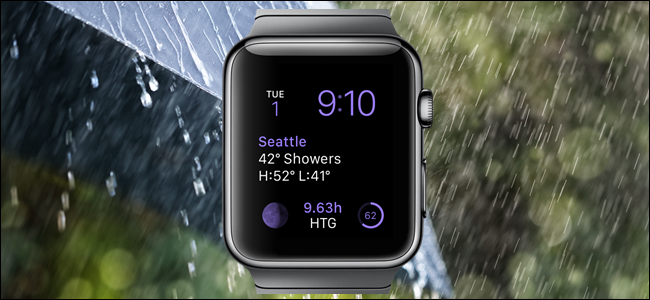
Apple Watch의 복잡성을 통해 다양한 유형의 정보를 표시하고 시계의 앱에 빠르게 액세스 할 수 있습니다. iPhone의 날씨 앱은 모듈 식, 유틸리티 및 단순 시계 화면과 같이 사용자 정의 할 수있는 시계 화면에 복잡한 문제를 제공합니다.
날씨 합병증은 기본 도시 하나의 날씨를 표시하지만 전화기를 사용하여 기본 도시인 도시를 변경할 수 있습니다. 이렇게하려면 홈 화면에서 “Watch”앱을 누릅니다.

“내 시계”화면이 활성화되어 있는지 확인하십시오. 그렇지 않은 경우 화면 하단의 “내 시계”아이콘을 누릅니다.

“나의 시계”화면에서 “날씨”를 누릅니다.

“날씨”화면에서 “기본 도시”를 누릅니다.
참고 : 날씨 합병증에 현재 기본 도시로 표시되는 도시가 “기본 도시”옆에 나열됩니다.

“기본 도시”화면에서 목록을 스크롤하여 기본 도시를 탭하십시오. 원하는 도시가 보이지 않으면 휴대 전화의 날씨 앱에 도시를 추가 할 수 있습니다. 이를 수행하는 방법을 설명하겠습니다.

휴대 전화의 홈 화면에서 “날씨”앱 아이콘을 누릅니다.

“날씨”앱에서 화면 오른쪽 하단에있는 목록 버튼을 누릅니다.

앱에서 사용 가능한 모든 도시 목록이 표시됩니다. 화면 오른쪽 하단에있는 더하기 아이콘을 누릅니다.

편집 상자에 추가하려는 도시 이름을 입력하십시오. 입력 한 것과 일치하는 도시가 편집 상자 아래의 목록에 표시되기 시작합니다. 목록에 원하는 도시가 표시되면 누릅니다.

도시가 목록에 추가됩니다.

추가 한 도시는 이제 “날씨”합병증의 기본 도시로 선택할 수 있습니다.

Apple Watch에서 한 번에 한 도시의 날씨 만 볼 수 있지만 오른쪽과 왼쪽으로 스 와이프하여 날씨 앱에 추가 한 모든 도시의 날씨를 쉽게 볼 수 있습니다. 화면 하단의 점은 추가 한 도시와 현재 위치를 나타내는 화살표를 나타냅니다.
“Watch”앱을 통해 찾을 수있는 다른 날씨 앱에서 타사 합병증을 추가 할 수도 있습니다.









